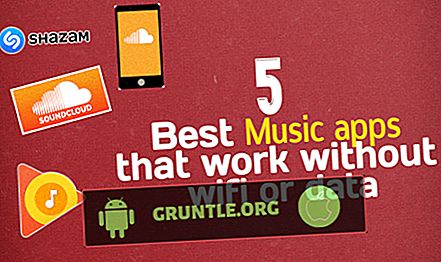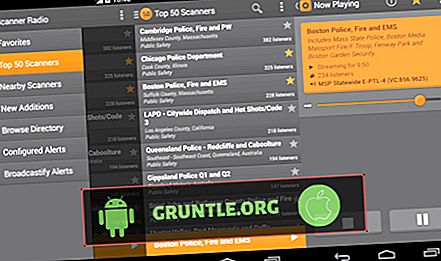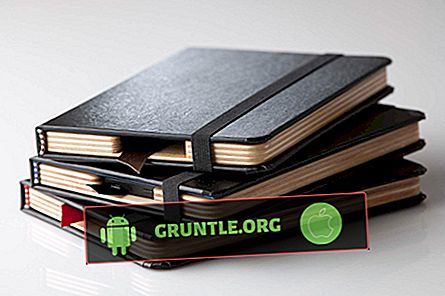İPhone 6 sorun giderme serimize hoş geldiniz. Bu serinin bu son bölümünde rastgele yeniden başlatma, önyükleme ve bu modeldeki donma problemleriyle ilgili problemleri çözeceğiz. Bu belirli bir telefona sahipseniz, telefonunuzda bu sorunlarla karşılaşmanız durumunda size yardımcı olacak bir rehber olacaktır.
Bu konuda bir iPhone 6 Plus veya başka bir iPhone modeline sahipseniz, bize [e-posta korumalı] adresinden bir e-posta göndermekten çekinmeyin. Cihazınızla ilgili herhangi bir endişeniz konusunda size yardımcı olmaktan mutluluk duyacağız. Bu, ip takılmadan sunulan ücretsiz bir hizmettir. Bununla birlikte, bize bir e-posta gönderdiğinizde, mümkün olduğu kadar detaylı olmaya çalışın, böylece doğru bir değerlendirme yapılabilir ve doğru çözüm verilebilir.
iPhone 6 Rastgele Açılır / Kapatılır
Sorun : Merhaba, dün saatinden beri iphone 6'mı kapatıp açtıktan sonra en son IOS sürüm 8.3 ile I 6. telefonumu kullanıyorum. Tüm uygulamaları kapatmaya zorluyorum ve iphone'umu da yeniden başlatmaya zorladım (Güç ve ana düğmeye 10 saniye boyunca basmaya devam et) Hala aynı sorun var. Yalnızca son kalan seçenek fabrika ayarlarına sıfırlanır. Ondan önce sadece herhangi bir çözüm için kontrol etmek istiyorum. Lütfen en kısa sürede, telefonunuzu son 5 ay geri aldığımda yardım edin.
Çözüm : Telefonunuzu yeniden başlatmaya zorlamanız sorunu çözmezse, en iyi seçenek fabrika ayarlarına sıfırlamaktır. Devam etmeden önce telefon verilerinizi yedeklediğinizden emin olun.
Telefonunuzu geri yüklemeden önce
- İTunes'un en son sürümünü kullandığınızdan emin olun.
- Cihazınızı yedeklemek için iTunes'u kullanın. Ek içeriği bilgisayarınıza aktarın ve senkronize edin.
- Etkinleştirme Kilidi'ni devre dışı bırakmak için, Cihazımdaki Ayarlar> iCloud'da iPhone'umu Bul'u kapatın.
Telefonunuzu geri yükleme
- Birlikte verilen kabloyu kullanarak iOS cihazınızı bilgisayarınıza bağlayın.
- İTunes'unuzda göründüğünde iPhone'unuzu seçin. Özet panelinde Geri Yükle'ye tıklayın.
- Aygıtınızı fabrika ayarlarına döndürmek ve tüm verileri ve içeriği silmek istediğinizi onaylamak için tekrar Geri Yükle'yi tıklayın. iTunes, iOS yazılım dosyasını indirecek ve iOS cihazınızı geri yükleyecektir.
- İOS cihazınız fabrika ayarlarına getirildikten sonra yeniden başlatılır. Bir kez yaptıktan sonra, “Kurmak için slayt” açılış ekranını göreceksiniz. İOS Kurulum Yardımcısı'ndaki adımları izleyin. Cihazınızı yeni olarak ayarlayabilirsiniz.
iPhone 6 Başlamıyor
Sorun : iphone'um başlamıyor, bekleme ve ana düğmeyi basılı tutup yeniden başlatmayı denedi. Şebeke ve PC'den şarj çalıştı. Kapattığımda bazı değişiklikler oldu. PC tanımıyor. Sesli postayı aramak doğru şekilde çalışmadığı için kapatıldı.
Çözüm : Telefonunuzun şarj etme bağlantı noktasını kir veya tüy izi olup olmadığını kontrol etmeye çalışın. Herhangi birini tespit ederseniz, alkole batırılmış bir kürdan veya pamuklu çubuk kullanarak temizleyin. Telefonunuzu şarj ederken kullanılan USB kablosunu değiştirmeyi de düşünmelisiniz, çünkü bu kablo zaten hatalı olabilir.
Sorun devam ederse, farklı bir duvar şarj cihazı kullanın ve telefonu açmadan önce en az 20 dakika şarj edin.
Bildirim Merkezi'ne Girilirken iPhone 6 Yeniden Başlatılıyor
Sorun : parmağımı ekranın üstünden aşağı doğru kaydırdığımda bildirim merkezi açılıyor. sonra yaklaşık bir saniye sonra telefonum yeniden başlatılıyor. Gerçekten can sıkıcı olduğu için bunun için bir çözüme ihtiyacım var !!!
Çözüm : Önce telefonunuzu yeniden başlatmayı denemeli ve bunun sorunu çözüp çözmediğini görmelisiniz.
- Kırmızı sürgü görünene kadar Uyut / Uyandır düğmesini basılı tutun.
- Cihazınızı tamamen kapatmak için kaydırıcıyı sürükleyin.
- Cihaz kapandıktan sonra, Apple logosunu görene kadar Uyku / Uyandır düğmesini tekrar basılı tutun.
Sorun devam ederse, telefonunuzu yeniden başlatmayı deneyin.
- Aygıtınızı yeniden başlatmayı zorlamak için, hem Uyku / Uyanma hem de Giriş düğmesini en az 10 saniye basılı tutun.
Sorun devam ederse, fabrika ayarlarına sıfırlama şiddetle tavsiye edilir.
Telefonunuzu geri yüklemeden önce
- İTunes'un en son sürümünü kullandığınızdan emin olun.
- Cihazınızı yedeklemek için iTunes'u kullanın. Ek içeriği bilgisayarınıza aktarın ve senkronize edin.
- Etkinleştirme Kilidi'ni devre dışı bırakmak için, Cihazımdaki Ayarlar> iCloud'da iPhone'umu Bul'u kapatın.
Telefonunuzu geri yükleme
- Birlikte verilen kabloyu kullanarak iOS cihazınızı bilgisayarınıza bağlayın.
- İTunes'unuzda göründüğünde iPhone'unuzu seçin. Özet panelinde Geri Yükle'ye tıklayın.
- Aygıtınızı fabrika ayarlarına döndürmek ve tüm verileri ve içeriği silmek istediğinizi onaylamak için tekrar Geri Yükle'yi tıklayın. iTunes, iOS yazılım dosyasını indirecek ve iOS cihazınızı geri yükleyecektir.
- İOS cihazınız fabrika ayarlarına getirildikten sonra yeniden başlatılır. Bir kez yaptıktan sonra, “Kurmak için slayt” açılış ekranını göreceksiniz. İOS Kurulum Yardımcısı'ndaki adımları izleyin. Cihazınızı yeni olarak ayarlayabilirsiniz.
Bizimle meşgul
İPhone'unuzla ilgili endişeleriniz varsa, bize [e-posta korumalı] adresinden e-posta gönderin. Cihazınızla karşılaştığınız sorunla ilgili size ücretsiz teknik destek sağlayacağız. Doğru bir teşhis koyabilmemiz için mümkün olduğunca fazla ayrıntı verdiğinizden emin olun.